Anti-Malware de Malwarebytes puede detectar y eliminar malware que incluso los programas antivirus más conocidos no detectan ni eliminan. Este artículo es un breve tutorial sobre cómo instalar y usar uno de los programas antimalware más confiables de la actualidad para limpiar su computadora de amenazas maliciosas.
Advertencia: el artículo está desactualizado. Lea las instrucciones para la última versión de Malwarebytes
Paso 1. Descarga e instalación de la versión gratuita de MalwareBytes Antimalware:
Aviso: si ya instaló MalwareBytes Antimalware, continúe con: Paso 2. (Trabajar con MalwareBytes Anti-Malware)
Cómo descargar e instalar » MalwareBytes Anti-Malware»
1. Vaya a la página de descarga de MalwareBytes Anti-Malware y haga clic en el botón » DESCARGAR VERSIÓN GRATUITA» .
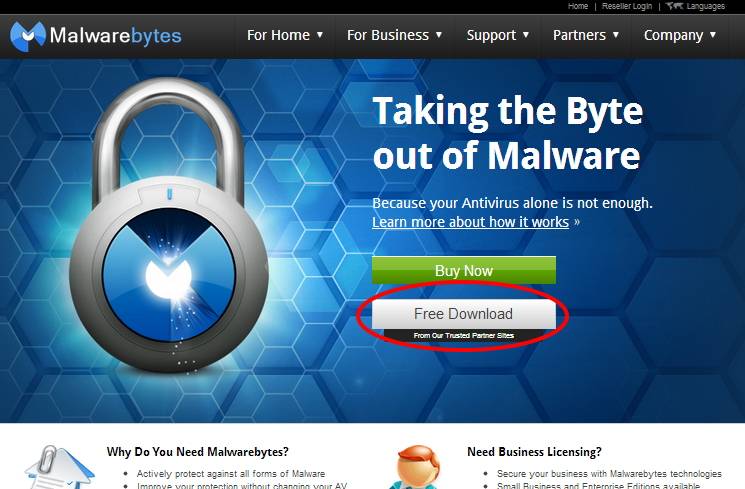
2. En » Descarga de archivos – Advertencia de seguridad «, elija » Ejecutar «
3. En la ventana » Internet Explorer – Advertencia de seguridad » seleccione » Ejecutar » nuevamente.
4. En la siguiente pantalla, elija su idioma preferido (por ejemplo, inglés) y seleccione » OK «
5. En la pantalla » Bienvenida e información «, seleccione » Siguiente «.
6. Acepte el Acuerdo de licencia y elija » Siguiente «
7. En la pantalla de información de configuración, seleccione » Siguiente «.
8. Luego modifique o deje como está, la ubicación de configuración predeterminada
9. Modificar o dejar como está la “ Carpeta del Menú Inicio ” y elegir “ Siguiente ”
10. Seleccione » Crear un icono de escritorio » y elija » Siguiente «
11. Revisa por última vez las opciones de instalación del programa y presiona » Instalar «
12. Cuando se complete el trabajo de instalación, desmarque la opción » Habilitar prueba gratuita de Malwarebyte Anti-Malware PRO » y luego elija » Finalizar » y deje que el programa verifique e instale las actualizaciones recomendadas.
Aviso* : si desea probar y comprar el programa, deje marcada la opción «Activar prueba gratuita…». Cuando el programa se ejecuta en modo de prueba, tiene la función adicional de ejecutarse siempre en segundo plano y proteger su computadora de amenazas maliciosas en tiempo real.
Paso 2. Trabajar con MalwareBytes Anti-Malware.
Cómo usar Malwarebytes Anti-Malware para limpiar su computadora de amenazas y programas maliciosos.
1. Ejecute » Malwarebytes Anti-Malware» y permita que el programa se actualice a su última versión y base de datos maliciosa si es necesario.
2. Cuando aparezca la ventana principal de «Malwarebytes Anti-Malware» en su pantalla, elija la opción de escaneo predeterminada:
» Realice un escaneo rápido » y luego elija » Escanear » y deje que el programa escanee su sistema en busca de amenazas.
Luego, el programa escanea su sistema en busca de amenazas maliciosas.
3. Cuando se completa el procedimiento de escaneo, aparece una nueva ventana en su pantalla que le informa sobre los resultados del escaneo.
3a. Si no se encuentran elementos maliciosos, el análisis se completó con éxito y no se detectaron elementos maliciosos.
Presiona » OK » y luego » Salir » del programa y continúa trabajando en tu computadora.
3b.De lo contrario, cuando el programa encuentre objetos amenazantes, verá que el campo » Objeto detectado » se vuelve rojo y cuenta los elementos infectados a medida que continúa el procedimiento de escaneo.
Cuando se complete el escaneo, presione el botón » Mostrar resultados » para ver y eliminar las amenazas maliciosas.
3c. En la ventana «Mostrar resultados» verifique, usando el botón izquierdo del mouse, todos los objetos infectados y luego elija la opción » Eliminar seleccionados » y deje que el programa elimine las amenazas seleccionadas.
3d. Cuando se complete el proceso de eliminación de objetos infectados, » Reinicie su sistema para eliminar todas las amenazas activas correctamente «
4. Después de reiniciar el sistema, vuelva a ejecutar Malwarebytes’ Anti-Malware para asegurarse de que no queden otras amenazas en su sistema.
Consejo 1: Para asegurarse de que su computadora esté limpia y segura, realice un análisis completo Anti-Malware de Malwarebytes en el » Modo seguro » de Windows .
{Para ingresar al modo seguro de Windows, presione la tecla » F8 » mientras su computadora se inicia, antes de que aparezca el logotipo de Windows. Cuando aparezca el » Menú de opciones avanzadas de Windows » en su pantalla, use las teclas de flecha del teclado para pasar a la opción Modo seguro y luego presione » ENTRAR «}
Consejo 2: Mantenga el Anti-Malware de Malwarebytes siempre actualizado.

















